質問
問題:Windows 10 Updateのエラーコード0xc1900204を修正するにはどうすればよいですか?
こんにちは。 Windows 10を更新しようとしましたが、問題が発生しました。 アップデートのダウンロードが終了した後、エラーが発生しました。 エラーコード0xc1900204の修正を手伝ってもらえますか?
解決した答え
Windowsセットアップが正しいバージョンのWindowsOSをインストールできない場合、Windows 10Updateエラーコード0xc1900204が表示されることがあります。 このメッセージは、Windowsアップグレードセットアップの特定のコンポーネントが失敗した場合に発生する可能性があります。 エラーが表示されるOSの奥深くで何が起こるかを確認するには、適切なトラブルシューティングとシステムチェックが必要です。
エラー0xc1900204は、Windowsオペレーティングシステムに誤って構成されたシステムファイルがあることを示すコードです。 私たちはいくつかの報告を受けました、そしてほとんどの人はWindows10を更新しようとしている間にそれに遭遇しました[1].
エラー0xc1900204がWindows10の更新をブロックする場合、このシステム障害が発生した理由はさまざまです。 残念ながら、このエラーコードが表示される特定の原因を示すことができるのは、ITスペシャリストの専門家による評価だけです。
ただし、0xc1900204アップグレードエラーが発生する最も一般的な理由は、インストールが完了したか、 ソフトウェアのアンインストールが不適切に、誤って削除されたコンピュータに不可欠な重要なオペレーティングシステムファイル うまく機能する
[2].すでに述べたように、Windowsのセットアップが失敗した理由はたくさんあります。 16進数の終了コード0xc1900204(10進数の3247440388)であり、ITプロフェッショナルのみが 特定のもの。 同様に、このエラーを取り除くための最良の解決策は、信頼できるアンチウイルスを使用した自動修復です。 試してみるための手動ソリューションがいくつかあります。

Windows 10Updateエラー0xc1900204を修正する方法
損傷したシステムを修復するには、ライセンス版を購入する必要があります リイメージ リイメージ.
このWindows10 Update 0xc1900204エラーは、コンピューターが感染していることを特に示しているわけではありませんが、悪意のあるプログラムのリスクが高いです。[3] ファイルが破損しています。 同様に、すぐにプロのセキュリティ/最適化ソフトウェアを使用して、システム全体のスキャンを実行することを強くお勧めします。 ファイルの問題はで修正できます リイメージMac洗濯機X9 または、変更された、または互換性のないOSデータを検出する同様のツール。
ただし、高度なコンピューターの場合は、Windowsアップグレードエラーコード0xc1900204を手動で修正してみてください。 そのために、私たちはあなたを助けるかもしれない複数の方法を用意しました。 ただし、問題が発生するさまざまな理由により、一部が機能しない場合があることに注意してください。 同様に、それらすべてを試すことをお勧めします。
レジストリを微調整して、Windows 10の更新エラーコードを修正します:0xc1900204
損傷したシステムを修復するには、ライセンス版を購入する必要があります リイメージ リイメージ.
- を検索します regedit のコマンド [ファイル名を指定して実行]ダイアログボックス で起動することができます Win + R.
- HKEY_LOCAL_MACHINE \\ SOFTWARE \\ Microsoft \\ Windows \\ CurrentVersionに移動します。
- 探す ProgramFilesDir 値を右クリックします。
- プログラムをインストールする別のフォルダにパットを変更します。
- クリックして保存 わかった。
- PCを再起動します。
トラブルシューティングを実行する
損傷したシステムを修復するには、ライセンス版を購入する必要があります リイメージ リイメージ.
- Windowsを開く 検索メニュー;
- タイプ トラブルシューティング それをクリックします。
- 左側のパネルで、 すべて表示;
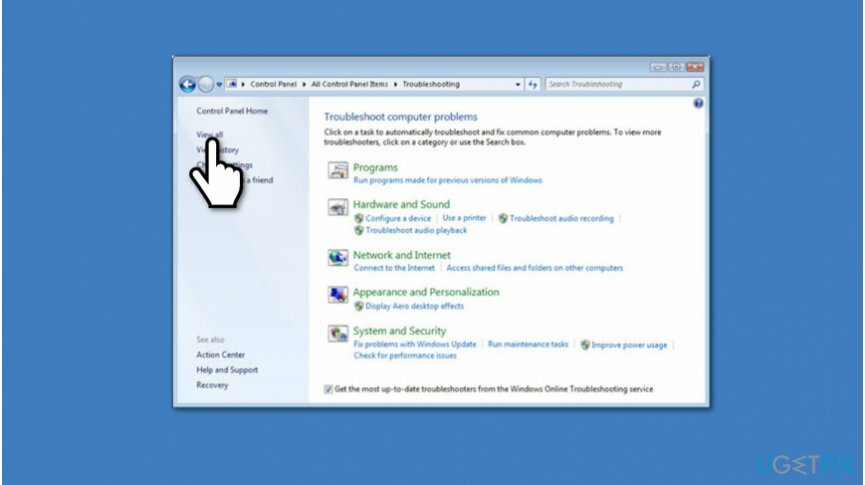
- WindowsUpdateのトラブルシューティングを実行します。
SFCスキャンを実行してWindows10Updateエラーコード0xc1900204を修正します
損傷したシステムを修復するには、ライセンス版を購入する必要があります リイメージ リイメージ.
- を開始します コマンド・プロンプト 管理者権限を持つ。
- 次に入力します sfc / scannow を押して 入力。
- プロセスの実行を許可し、チェックが完了すると、SFCで問題が修正されます。
0xc1900204エラーを修正するためにWindowsUpdate要素をリセットします
損傷したシステムを修復するには、ライセンス版を購入する必要があります リイメージ リイメージ.
- 開ける コマンドプロンプト(管理者);
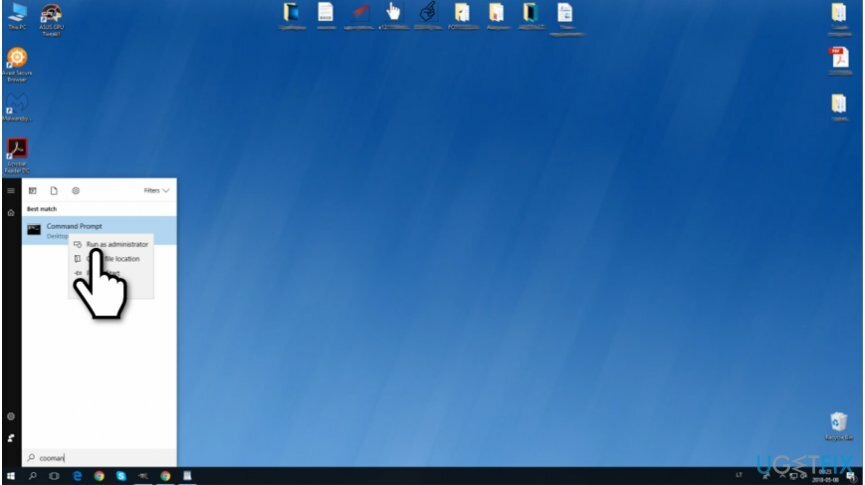
- 次のコマンドを入力して、を押します 入力 それぞれの後:
- ネットストップビット
- ネットストップcryptSvc
- ネットストップmsiserver
- ネットストップwuauserv
- 次の2つのコマンドを入力し、を押します 入力 それぞれの後:
- ren C:\\ Windows \\ SoftwareDistribution SoftwareDistribution.old
- ren C:\\ Windows \\ System32 \\ catroot2 Catroot2.old
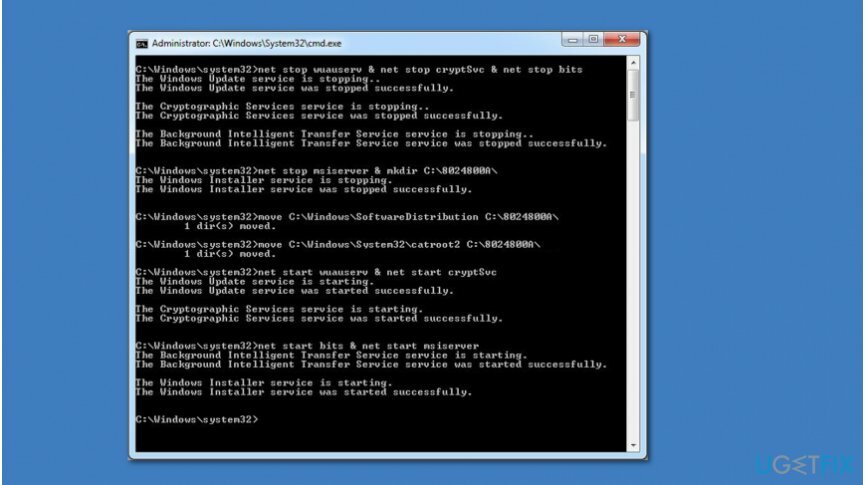
- 最後のコマンドを入力してを押して、手順を終了します 入力 それぞれの後:
- ネットスタートビット
- ネットスタートcryptSvc
- ネットスタートmsiserver
- ネットスタートwuauserv
- 入力 出口 コンピュータを再起動します。
エラーを自動的に修復する
ugetfix.comチームは、ユーザーがエラーを排除するための最良の解決策を見つけるのを支援するために最善を尽くしています。 手動の修復技術に苦労したくない場合は、自動ソフトウェアを使用してください。 すべての推奨製品は、当社の専門家によってテストおよび承認されています。 エラーを修正するために使用できるツールを以下に示します。
オファー
今やれ!
修正をダウンロード幸せ
保証
今やれ!
修正をダウンロード幸せ
保証
Reimageを使用してエラーを修正できなかった場合は、サポートチームに連絡してください。 問題について知っておくべきと思われる詳細をすべてお知らせください。
この特許取得済みの修復プロセスでは、2500万のコンポーネントのデータベースを使用して、ユーザーのコンピューター上の破損または欠落したファイルを置き換えることができます。
損傷したシステムを修復するには、ライセンス版を購入する必要があります リイメージ マルウェア除去ツール。

VPNを使用して地理的に制限されたビデオコンテンツにアクセスする
プライベートインターネットアクセス あなたのインターネットサービスプロバイダーを防ぐことができるVPNです、 政府、およびサードパーティがオンラインを追跡し、完全に匿名でいることを可能にします。 このソフトウェアは、トレントとストリーミング専用のサーバーを提供し、最適なパフォーマンスを確保し、速度を低下させません。 また、地理的制限をバイパスして、Netflix、BBC、Disney +、その他の人気のあるストリーミングサービスなどのサービスを、どこにいても制限なく表示できます。
ランサムウェアの作成者に支払いをしない–代替のデータ回復オプションを使用する
マルウェア攻撃、特にランサムウェアは、写真、ビデオ、仕事、または学校のファイルに対する最大の危険です。 サイバー犯罪者は堅牢な暗号化アルゴリズムを使用してデータをロックするため、ビットコインの身代金が支払われるまでデータを使用できなくなります。 ハッカーにお金を払う代わりに、最初に代替手段を使用するようにしてください 回復 失われたデータの少なくとも一部を取得するのに役立つ可能性のあるメソッド。 そうしないと、ファイルと一緒にお金を失う可能性もあります。 暗号化されたファイルの少なくとも一部を復元できる最高のツールの1つ– データリカバリプロ.